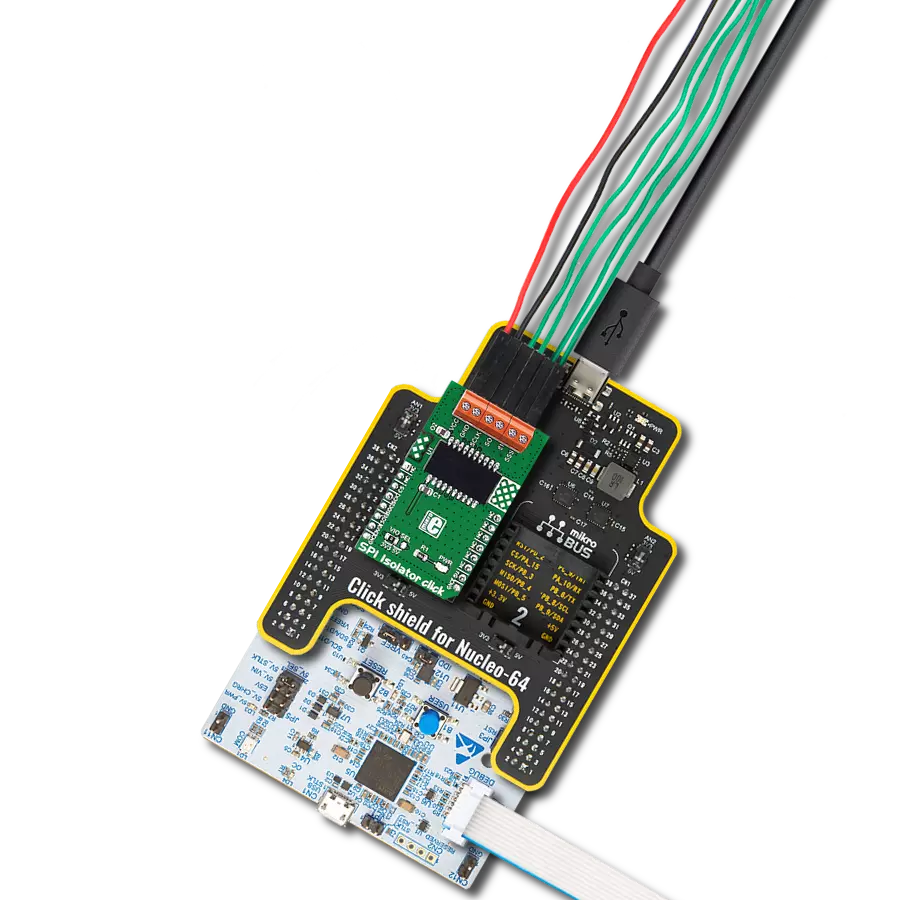提升您的 SPI 通信水平,我们的隔离器旨在增强信号保真度,确保可靠的数据传输。
A
A
硬件概览
它是如何工作的?
SPI Isolator 8 Click 基于德州仪器的 ISOW7743,这是一款四通道数字隔离器。ISOW7743 具有电气隔离特性,并配有集成的高效 DC-DC 电源转换器,具有低辐射特性,提供高达 550mW 的隔离电源。通过这种方式,SPI Isolator 8 Click 消除了在空间受限的隔离设计中需要单独隔离电源的需求。集成的信号隔离通道采用开关键控(OOK)调制方案,通过基于二氧化硅的隔离屏障传输数据。发射器通过屏障发送高频载波来表示一个状态,并通过不发送信号来表示另一状态,而接收器在信号调理后解调信号,并通过缓冲级产生输出。一些跳线允许您使用隔离器的某
些功能。VIN SEL 跳线允许您在外部电压和 ISOW7743 的转换器输出电压之间选择隔离通道的电源电压。作为外部电源,您可以使用 2.25 – 5.5V 范围内的电压。VOUT SEL 跳线允许您选择 ISOW7743 的转换器输出电压电平。您可以通过螺钉端子连接外部 SPI 设备。此外,您还可以通过 VEXT 螺钉端子连接外部电源,并通过 EN2 端子连接隔离的 SPI 使能逻辑。通过 VOUT 端子,您可以为连接的 SPI 设备供电。SPI Isolator 8 Click 使用标准的 4 线 SPI 串行接口,在主 MCU 和需要隔离的连接 SPI 设备之间建立通信。隔离器具有多功能
电源转换器使能输入引脚,该引脚也用作故障输出引脚。您可以在不同时间使用这两种功能。这些功能可通过 mikroBUS™ 插座上的 ENP 和 FLT 引脚使用。您可以使用高逻辑状态的 ENC 引脚来启用 SPI Isolator 8 Click 的主 MCU 侧。此 Click board™ 可以通过 VIO 和 VCC SEL 跳线选择使用 3.3V 或 5V 逻辑和电源电压水平。这样,3.3V 和 5V 的 MCU 都可以正确使用通信线路。此外,这款 Click board™ 配备了包含易于使用功能和示例代码的库,可用于进一步开发。
功能概述
开发板
Clicker 2 for Kinetis 是一款紧凑型入门开发板,它将 Click 板™的灵活性带给您喜爱的微控制器,使其成为实现您想法的完美入门套件。它配备了一款板载 32 位 ARM Cortex-M4F 微控制器,NXP 半导体公司的 MK64FN1M0VDC12,两个 mikroBUS™ 插槽用于 Click 板™连接,一个 USB 连接器,LED 指示灯,按钮,一个 JTAG 程序员连接器以及两个 26 针头用于与外部电子设备的接口。其紧凑的设计和清晰、易识别的丝网标记让您能够迅速构建具有独特功能和特性
的小工具。Clicker 2 for Kinetis 开发套件的每个部分 都包含了使同一板块运行最高效的必要组件。除了可以选择 Clicker 2 for Kinetis 的编程方式,使用 USB HID mikroBootloader 或外部 mikroProg 连接器进行 Kinetis 编程外,Clicker 2 板还包括一个干净且调节过的开发套件电源供应模块。它提供了两种供电方式;通过 USB Micro-B 电缆,其中板载电压调节器为板上每个组件提供适当的电压水平,或使用锂聚合物 电池通过板载电池连接器供电。所有 mikroBUS™ 本
身支持的通信方法都在这块板上,包括已经建立良好的 mikroBUS™ 插槽、重置按钮和几个用户可配置的按钮及 LED 指示灯。Clicker 2 for Kinetis 是 Mikroe 生态系统的一个组成部分,允许您在几分钟内创建新的应用程序。它由 Mikroe 软件工具原生支持,得益于大量不同的 Click 板™(超过一千块板),其数量每天都在增长,它涵盖了原型制作的许多方面。
微控制器概述
MCU卡片 / MCU

建筑
ARM Cortex-M4
MCU 内存 (KB)
1024
硅供应商
NXP
引脚数
121
RAM (字节)
262144
使用的MCU引脚
mikroBUS™映射器
“仔细看看!”
Click board™ 原理图
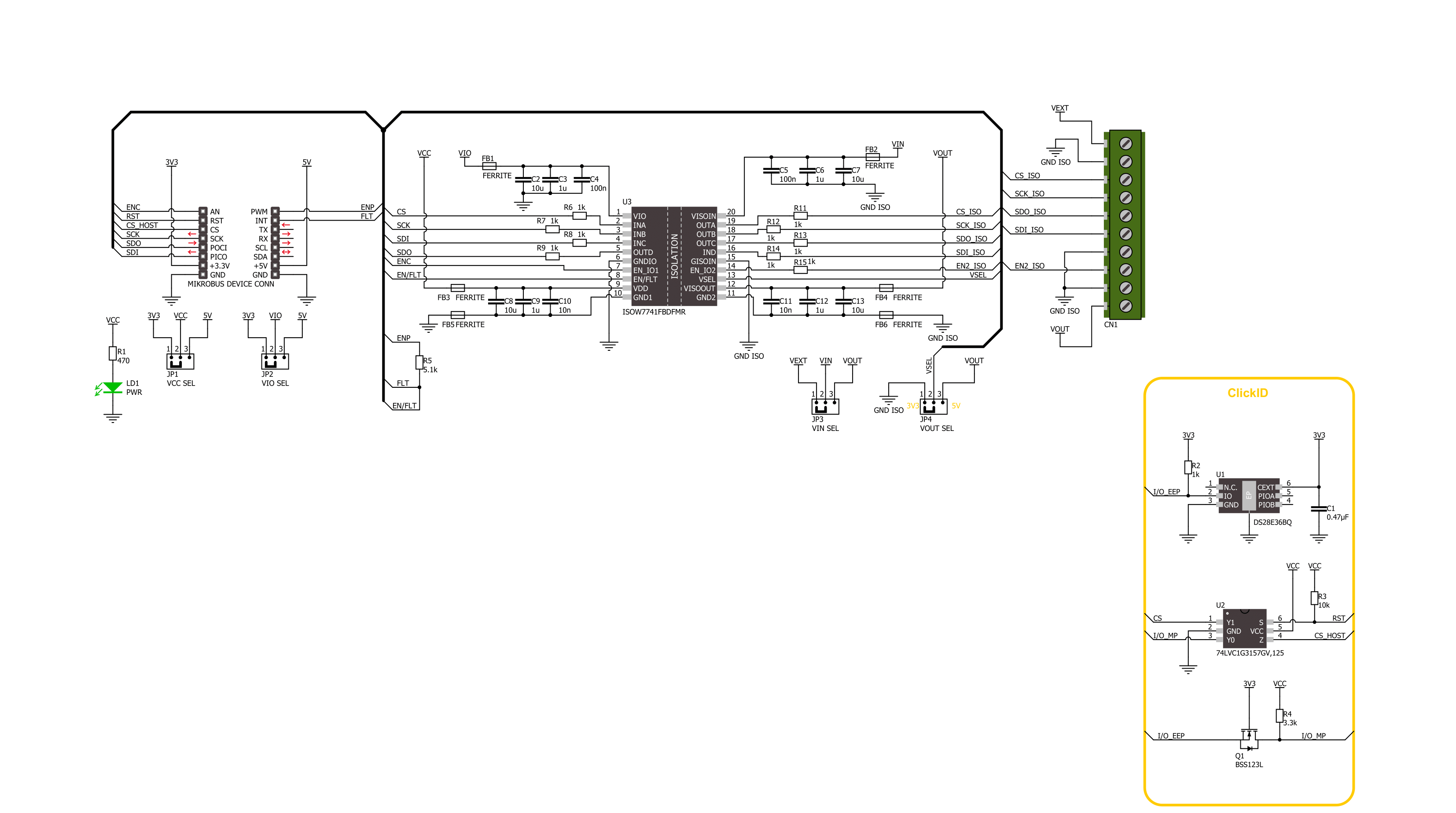
一步一步来
项目组装
实时跟踪您的结果
应用程序输出
1. 应用程序输出 - 在调试模式下,“应用程序输出”窗口支持实时数据监控,直接提供执行结果的可视化。请按照提供的教程正确配置环境,以确保数据正确显示。

2. UART 终端 - 使用UART Terminal通过USB to UART converter监视数据传输,实现Click board™与开发系统之间的直接通信。请根据项目需求配置波特率和其他串行设置,以确保正常运行。有关分步设置说明,请参考提供的教程。

3. Plot 输出 - Plot功能提供了一种强大的方式来可视化实时传感器数据,使趋势分析、调试和多个数据点的对比变得更加直观。要正确设置,请按照提供的教程,其中包含使用Plot功能显示Click board™读数的分步示例。在代码中使用Plot功能时,请使用以下函数:plot(insert_graph_name, variable_name);。这是一个通用格式,用户需要将“insert_graph_name”替换为实际图表名称,并将“variable_name”替换为要显示的参数。

软件支持
库描述
该库包含 SPI Isolator 8 Click 驱动程序的 API。
关键功能:
spiisolator8_transfer- SPI Isolator 8 数据传输功能。spiisolator8_enc_enable- SPI Isolator 8 启用侧 1 功能。spiisolator8_enp_enable- SPI Isolator 8 启用侧 2 功能。
开源
代码示例
完整的应用程序代码和一个现成的项目可以通过NECTO Studio包管理器直接安装到NECTO Studio。 应用程序代码也可以在MIKROE的GitHub账户中找到。
/*!
* @file main.c
* @brief SPI Isolator 8 Click example
*
* # Description
* This example demonstrates the use of SPI Isolator 8 Click board™
* by reading the manufacturer ID and device ID
* of the connected Flash 11 Click board™.
*
* The demo application is composed of two sections :
*
* ## Application Init
* The initialization of SPI module, log UART, and additional pins.
* After the driver init, the application enabled both isolated sides of the device.
*
* ## Application Task
* The demo application reads and checks the manufacturer ID and
* device ID of the connected Flash 11 Click board™.
* Results are being sent to the UART Terminal, where you can track their changes.
*
* @author Nenad Filipovic
*
*/
#include "board.h"
#include "log.h"
#include "spiisolator8.h"
static spiisolator8_t spiisolator8;
static log_t logger;
#define FLASH11_CMD_GET_ID 0x90, 0x00, 0x00, 0x00, 0x00, 0x00
#define FLASH11_MANUFACTURER_ID 0x1F
#define FLASH11_DEVICE_ID 0x15
void application_init ( void )
{
log_cfg_t log_cfg; /**< Logger config object. */
spiisolator8_cfg_t spiisolator8_cfg; /**< Click config object. */
/**
* Logger initialization.
* Default baud rate: 115200
* Default log level: LOG_LEVEL_DEBUG
* @note If USB_UART_RX and USB_UART_TX
* are defined as HAL_PIN_NC, you will
* need to define them manually for log to work.
* See @b LOG_MAP_USB_UART macro definition for detailed explanation.
*/
LOG_MAP_USB_UART( log_cfg );
log_init( &logger, &log_cfg );
log_info( &logger, " Application Init " );
// Click initialization.
spiisolator8_cfg_setup( &spiisolator8_cfg );
SPIISOLATOR8_MAP_MIKROBUS( spiisolator8_cfg, MIKROBUS_1 );
if ( SPI_MASTER_ERROR == spiisolator8_init( &spiisolator8, &spiisolator8_cfg ) )
{
log_error( &logger, " Communication init." );
for ( ; ; );
}
spiisolator8_default_cfg ( &spiisolator8 );
Delay_ms( 100 );
log_info( &logger, " Application Task " );
log_printf( &logger, " -----------------------\r\n" );
Delay_ms( 100 );
}
void application_task ( void )
{
static uint8_t cmd_get_id[ 6 ] = { FLASH11_CMD_GET_ID };
static uint8_t read_id[ 6 ] = { 0 };
if ( SPIISOLATOR8_OK == spiisolator8_transfer( &spiisolator8, &cmd_get_id[ 0 ], &read_id[ 0 ], 6 ) )
{
if ( ( FLASH11_MANUFACTURER_ID == read_id[ 4 ] ) && ( FLASH11_DEVICE_ID == read_id[ 5 ] ) )
{
log_printf( &logger, " Manufacturer ID: 0x%.2X\r\n", ( uint16_t ) read_id[ 4 ] );
log_printf( &logger, " Device ID: 0x%.2X \r\n", ( uint16_t ) read_id[ 5 ] );
log_printf( &logger, " -----------------------\r\n" );
Delay_ms( 3000 );
}
}
}
void main ( void )
{
application_init( );
for ( ; ; )
{
application_task( );
}
}
// ------------------------------------------------------------------------ END